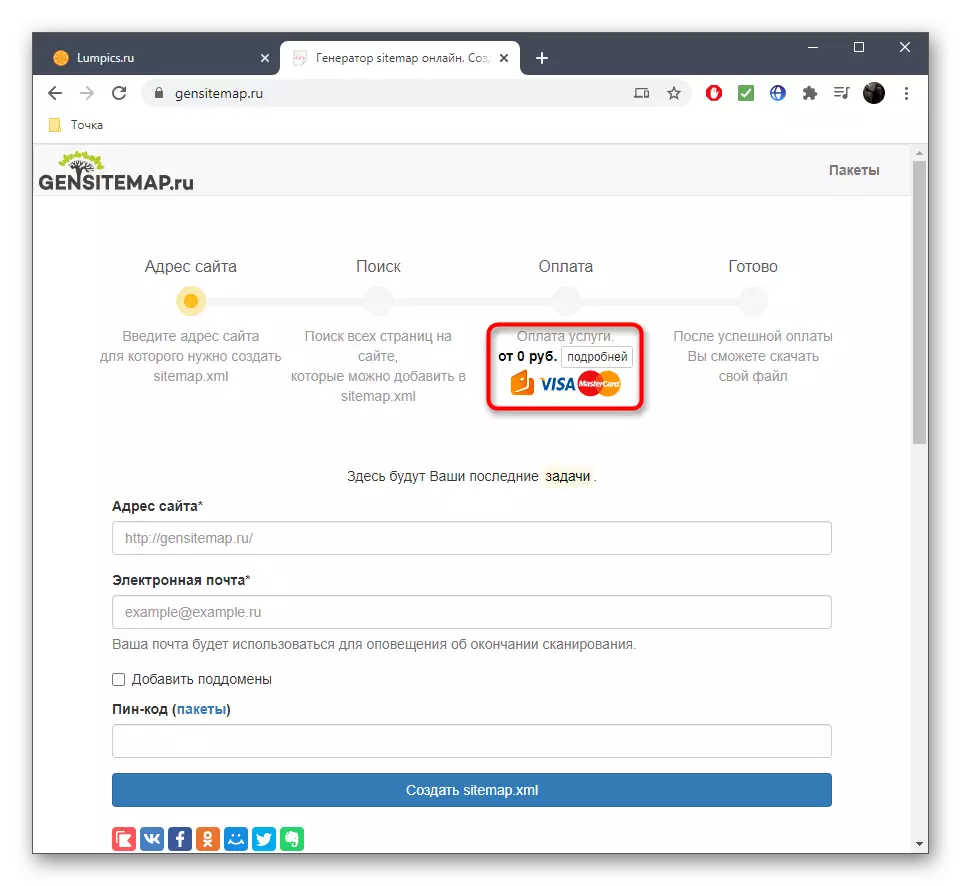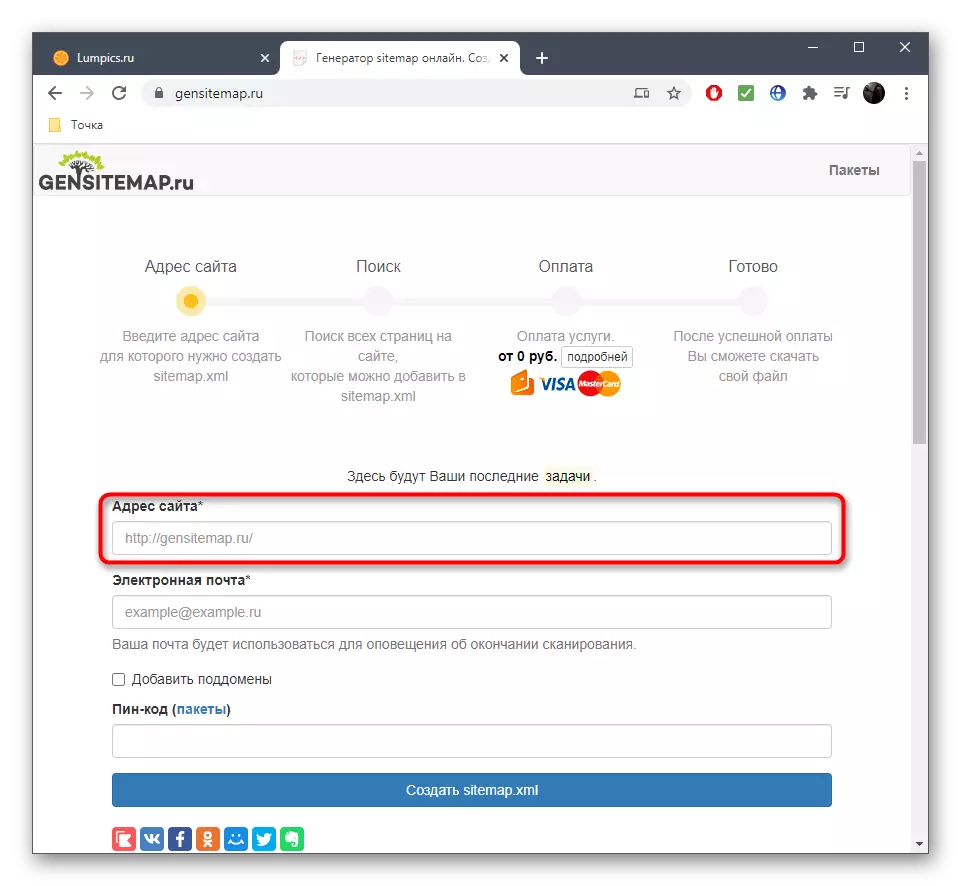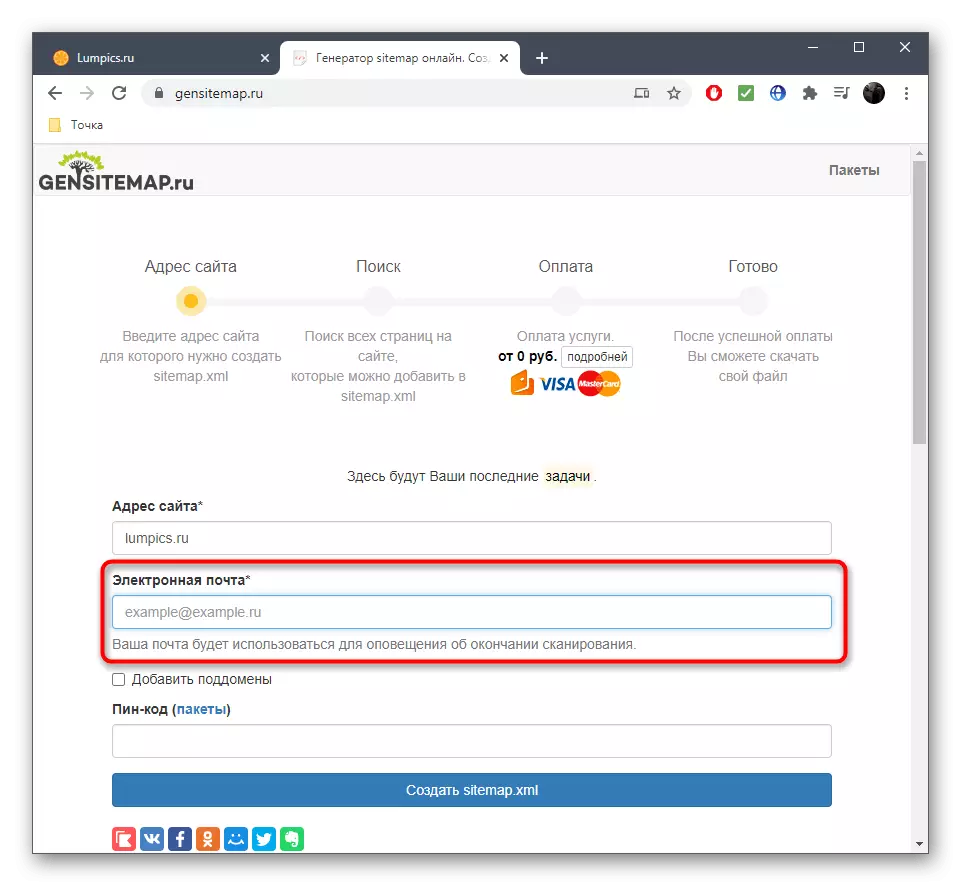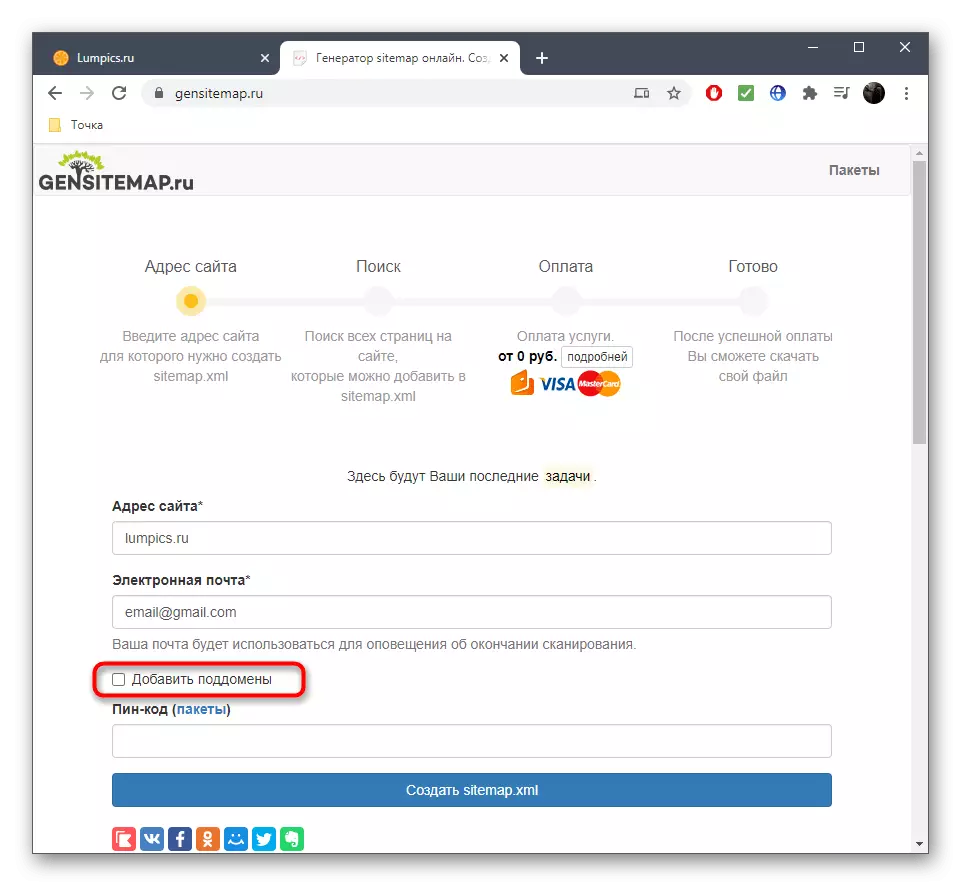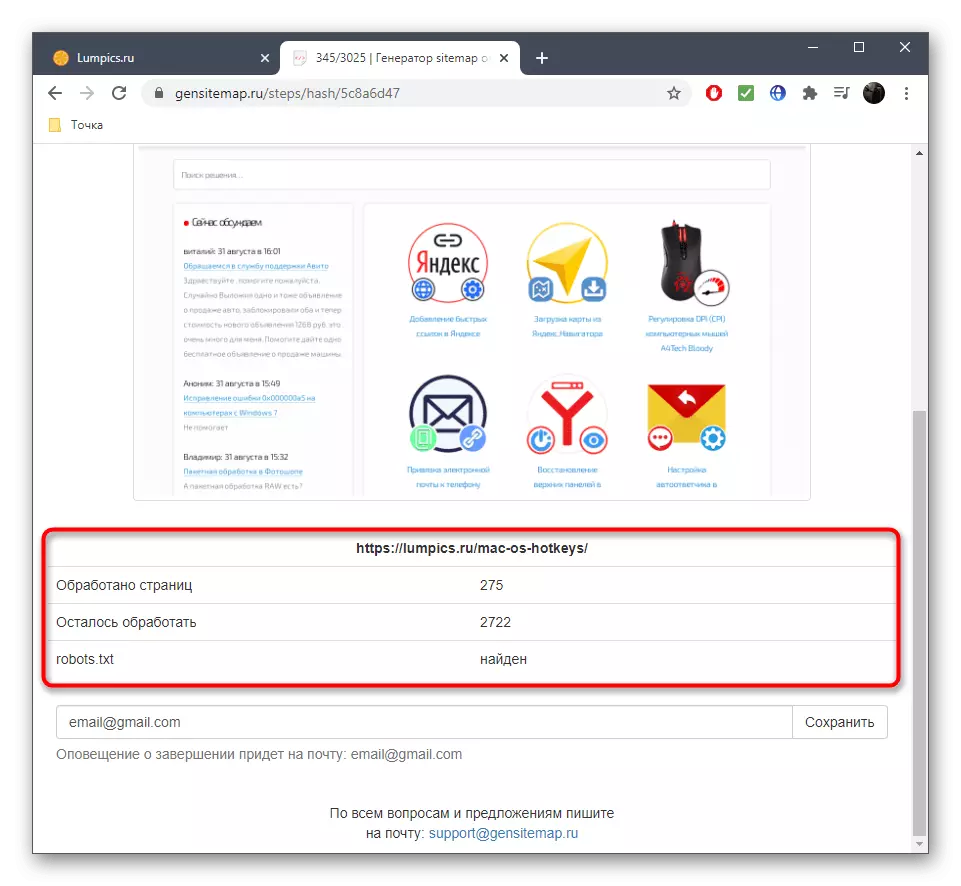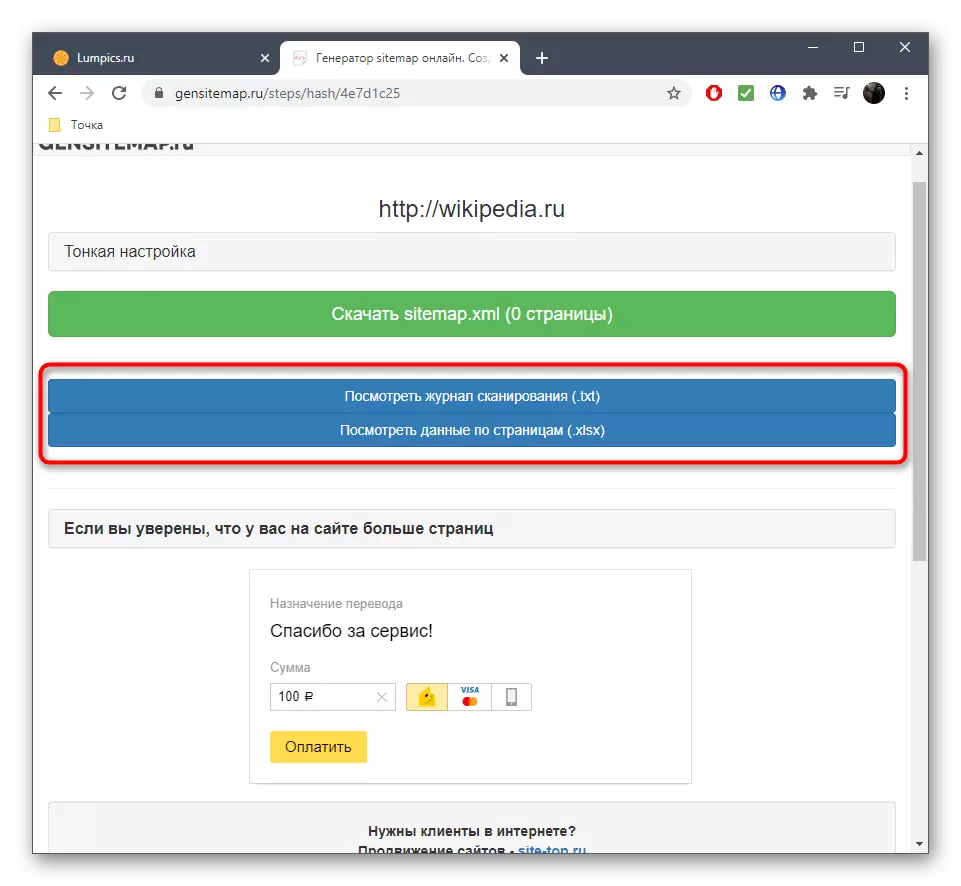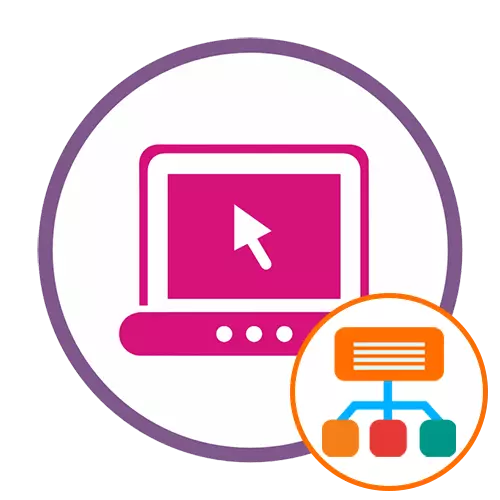
វិធីទី 1 ៈ mysitemapgenerator
សេវាកម្មតាមអ៊ិនធរណេតដែលមានឈ្មោះថា MysitemapGenerator មានមុខងារទូលំទូលាយបំផុតនៃអត្ថបទដែលអនុញ្ញាតឱ្យអ្នកដំណើរការរហូតដល់ 500 URLs ដោយឥតគិតថ្លៃដែលសមស្របសម្រាប់គេហទំព័រភាគច្រើនឬយ៉ាងហោចណាស់ដើម្បីផ្ទៀងផ្ទាត់ដំណើរការអន្តរកម្មជាមួយធនធានគេហទំព័រនេះ។
ចូលទៅកាន់សេវាកម្មអ៊ីនធឺរណែត MysiteMapGenerator
- ប្រើតំណភ្ជាប់ខាងលើទៅទំព័រដើមនៃគេហទំព័រដែលអ្នកអាចបញ្ចូលអាសយដ្ឋានធនធានរបស់ធនធានភ្លាមៗដើម្បីបង្កើតផែនទីសូមជ្រើសរើសប្រភេទរបស់វាហើយបន្តបង្កើត។
- សម្រាប់សកម្មភាពដដែល, ប៊ូតុង "Sim Simap ឥតគិតថ្លៃ" ក៏ឆ្លើយតបប៉ុណ្ណោះដែលអ្នកនឹងត្រូវនៅលើទំព័រដែលការដាក់កម្រិតលិបិក្រមមាន។
- បញ្ចូលអាសយដ្ឋានគេហទំព័រឬដែនរងជាក់លាក់ដែលអ្នកចង់ចម្លងតាមទម្រង់ស្តង់ដារ។ ត្រូវប្រាកដថាពិនិត្យមើលវាឱ្យបានត្រឹមត្រូវ។
- នៅលើទំព័រកែសម្រួលការកំណត់ត្រូវប្រាកដថាទ្រង់ទ្រាយដែលត្រូវការនៃផែនទីគេហទំព័រត្រូវបានជ្រើសរើស។
- បន្ទាប់ពីនោះអ្នកអាចបន្តរៀបចំប៉ារ៉ាម៉ែត្របន្ថែមដោយចាប់ផ្តើមជាមួយ "ប្រភពទិន្នន័យ" ។ ពង្រីកតំបន់នេះហើយធ្វើឱ្យជម្រើសទាញយកទិន្នន័យសកម្មពីស៊ីអេសអេសប្រសិនបើអ្នកចង់នាំចូលវាសម្រាប់ដំណើរការស្វ័យប្រវត្តិ។
- បន្ទាប់មកចូលទៅកាន់ "សន្ទស្សន៍លិបិក្រម" ដែលមុខងារមានប្រយោជន៍ជាច្រើនមាន។ ការប្រើប្រាស់ពួកវាអ្នកអាចជ្រើសរើសសន្ទស្សន៍របៀបដែនកំណត់ពេលវេលានិងដំណើរការពេលវេលាដំណើរការរបស់វា។ លំនាំដើមគឺជារបៀប Turbo ដែលត្រូវបានណែនាំឱ្យប្រើអ្នកអភិវឌ្ឍន៍។
- បន្ទាប់ពីផ្នែក "ប៉ារ៉ាម៉ែត្រដំណើរការនៃតំណភ្ជាប់និងគេហទំព័រ។ នៅទីនេះធាតុនីមួយៗកំពុងធ្វើឱ្យសកម្មឬផ្តាច់តែការសំរេចចិត្តផ្ទាល់ខ្លួនបន្ទាប់ពីអានអ្វីដែលពួកគេម្នាក់ៗទទួលខុសត្រូវ។
- នៅក្នុង "ការកំណត់ជំនាន់" អ្នកអាចបដិសេធមិនឱ្យបង្កើតជាអាទិភាពជាមួយរចនាសម្ព័ន្ធឯកសារបិទដំណើរការចុងក្រោយឬធ្វើឱ្យជម្រើសផ្លាស់ប្តូរវេនដែលទទួលខុសត្រូវក្នុងការបំបែកផ្នែកផែនទីតំបន់បណ្ដាញដែលមានចំនួនទឹកប្រាក់ជាក់លាក់នៃ URL ។
- ភាគច្រើនផែនទីគេហទំព័រត្រូវបានបង្កើតឡើងក្រោមទ្រង់ទ្រាយពង្រីក XML ដូច្នេះនៅក្នុងផ្នែកដាច់ដោយឡែកអ្នកអាចកំណត់រចនាសម្ព័ន្ធការភ្ជាប់ឯកសារបន្ថែមដូចជារូបភាពដែលបានបង្កប់ឬបង្កើតឯកសារ robots.txt ។
- ប្រសិនបើមាន URLs ដែលបានកំណត់ដែលអ្នកមិនចង់បញ្ចូលក្នុងផែនទីតំបន់បណ្ដាញត្រូវប្រាកដថាកំណត់ការលើកលែងតាមរយៈការកំណត់ចុងក្រោយមុនពេលចាប់ផ្តើមជំនាន់។ វាគាំទ្រចំនួនធាតុដែលគ្មានដែនកំណត់ដូច្នេះមិនមានការលំបាកទេដែលគួរកែសំរួល។
- នៅពេលការរៀបចំត្រូវបានបញ្ចប់សូមរំកុងបញ្ចូលលេខកូដផ្ទៀងផ្ទាត់ហើយចាប់ផ្តើមបង្កើតផែនទីគេហទំព័រ។
- ដំណើរការនេះអាចចំណាយពេលយូរល្មមដែលអាស្រ័យលើចំនួនទំព័រដែលបានដំណើរការ។
- មើលការរីកចម្រើនក្នុងការស្វែងយល់ថាតើ URL ត្រូវបានរកឃើញនិងដំណើរការប៉ុន្មានហើយតើមានប៉ុន្មានទៀតដែលបានរំពឹងទុករបស់ពួកគេ។ កុំបិទផ្ទាំងបច្ចុប្បន្នរហូតដល់ចុងបញ្ចប់នៃឯកសារដែលកំពុងត្រូវបានបង្កើត។
- ដរាបណាដំណើរការបានបញ្ចប់ការជូនដំណឹងសមរម្យនិងប៊ូតុង "ទាញយក" នឹងលេចឡើងនៅលើអេក្រង់ដែលអ្នកគួរតែចុចដើម្បីចាប់ផ្តើមផ្ទុក។
- បញ្ជាក់ឯកសារទាញយកនៅក្នុងផ្ទាំងថ្មី។
- រង់ចាំចុងបញ្ចប់នៃការទាញយកហើយបើកឯកសារ XML ភ្លាមៗតាមរយៈឧបករណ៍ដែលងាយស្រួលសម្រាប់ការមើលមាតិកា។
- ត្រូវប្រាកដថាការបង្កើតផែនទីគេហទំព័របានឆ្លងកាត់ដោយជោគជ័យហើយវាបំពេញនូវតម្រូវការរបស់អ្នក។



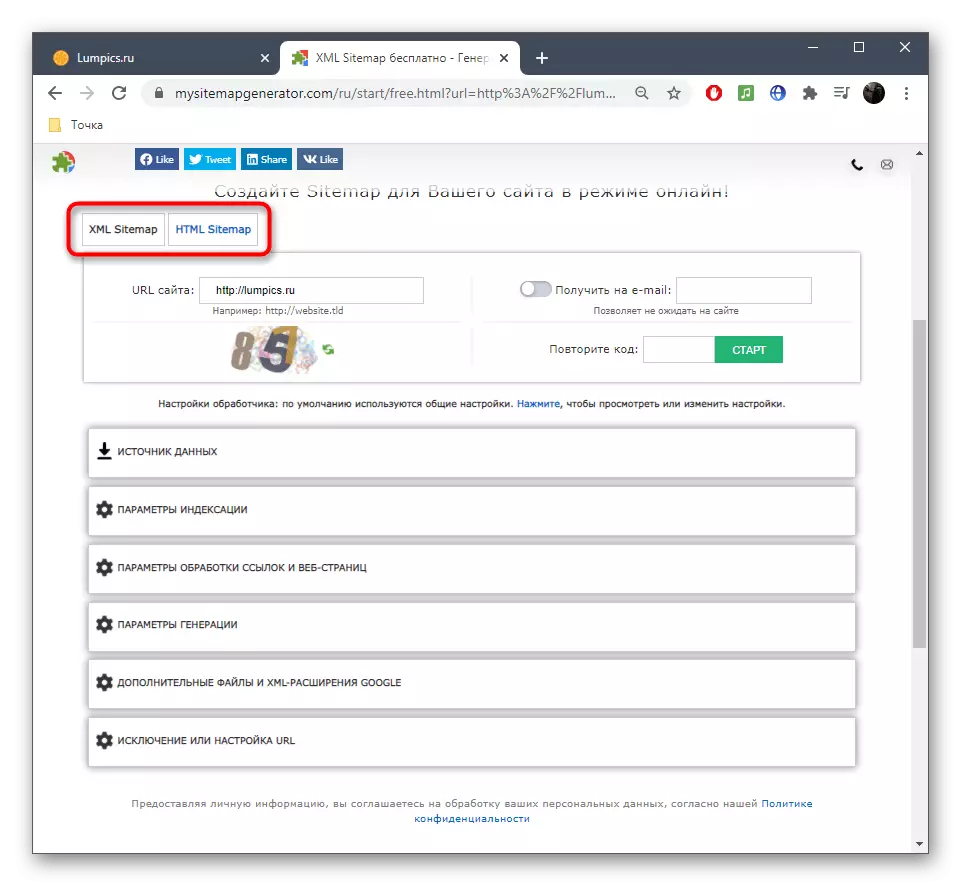
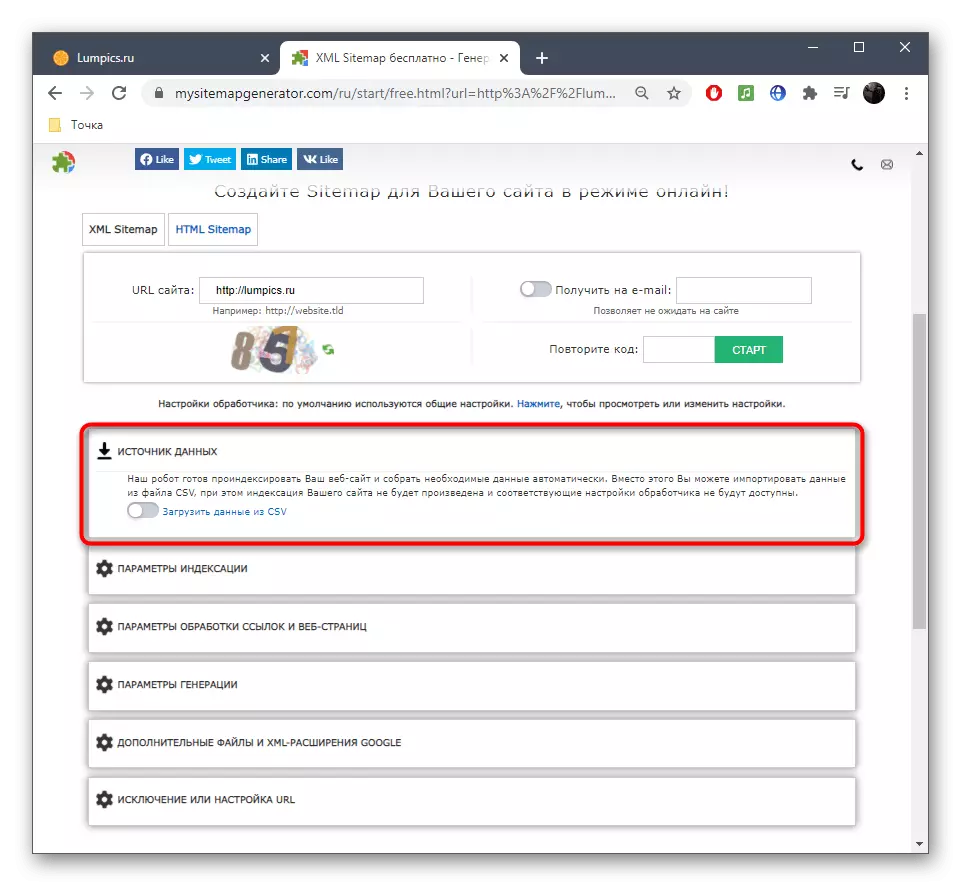


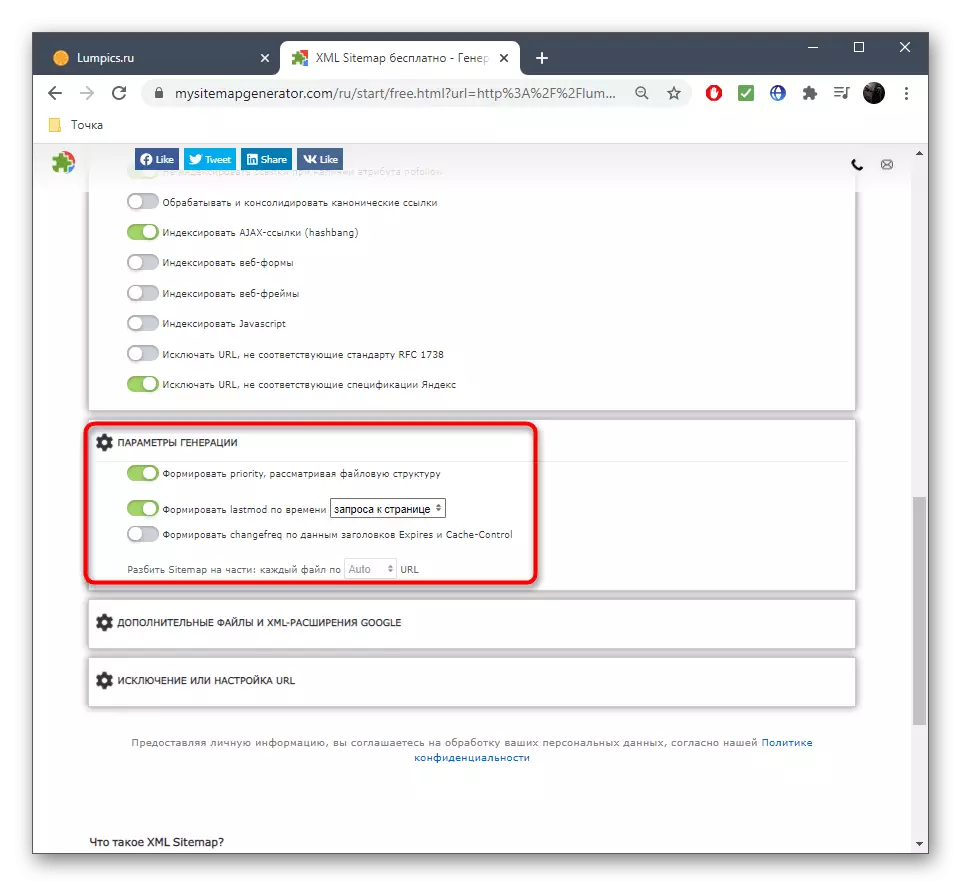



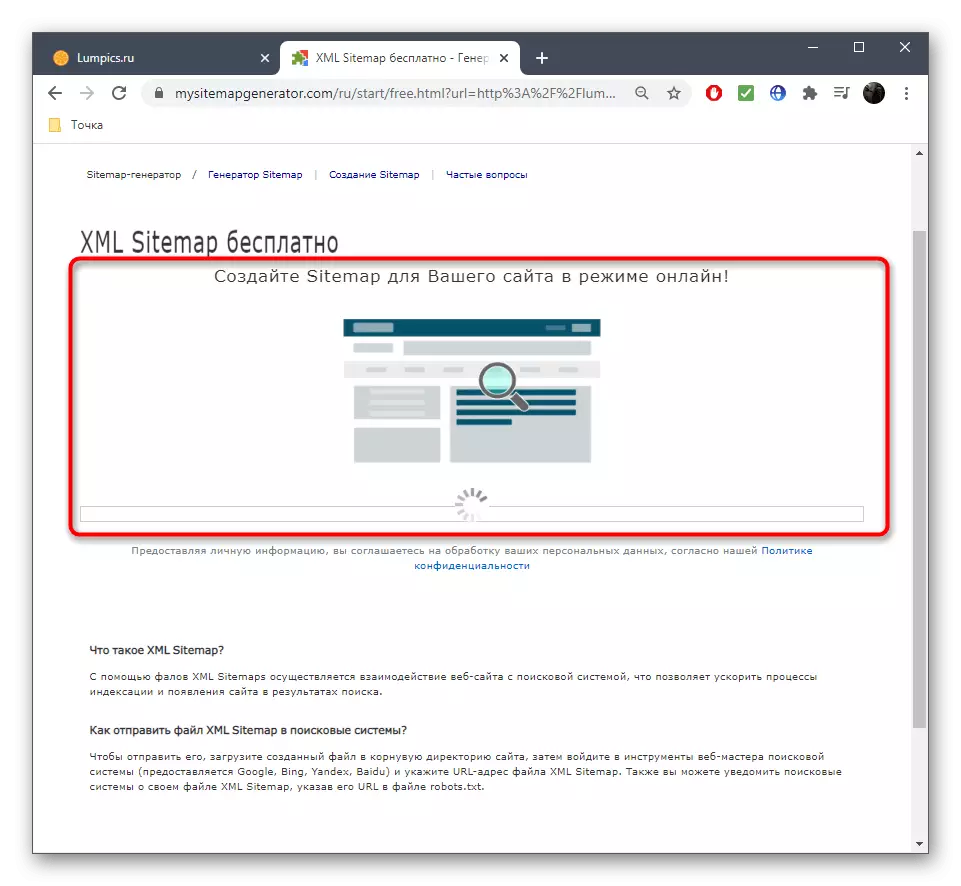
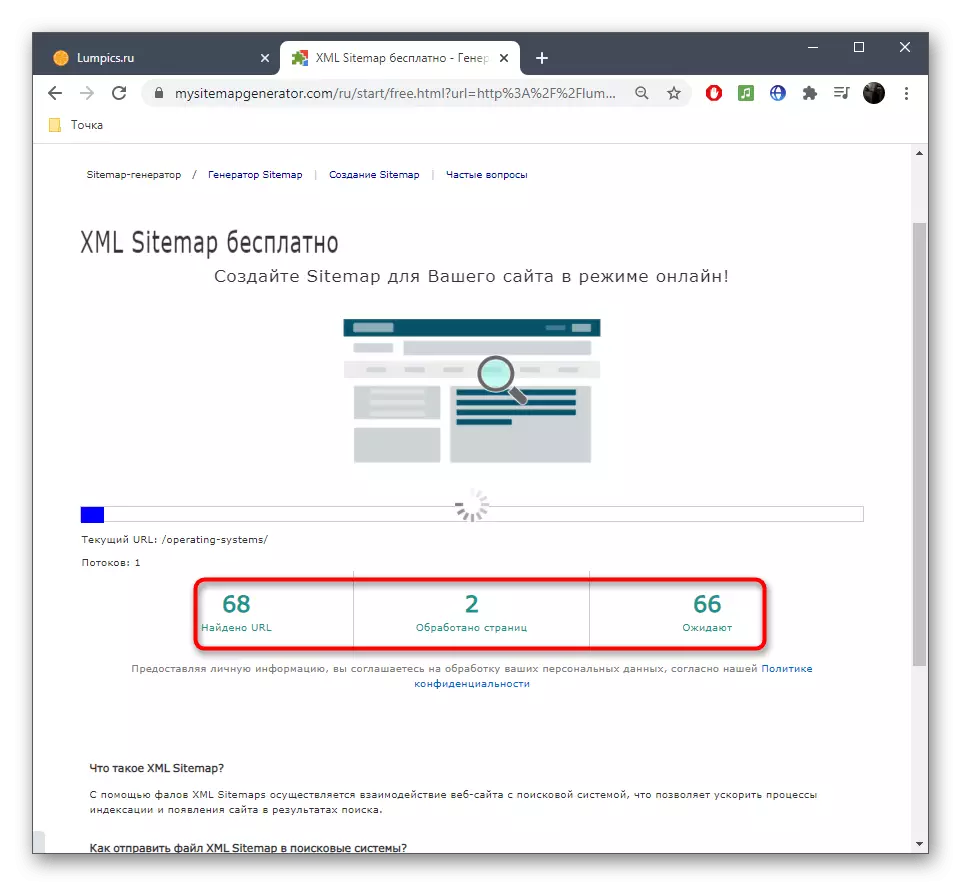
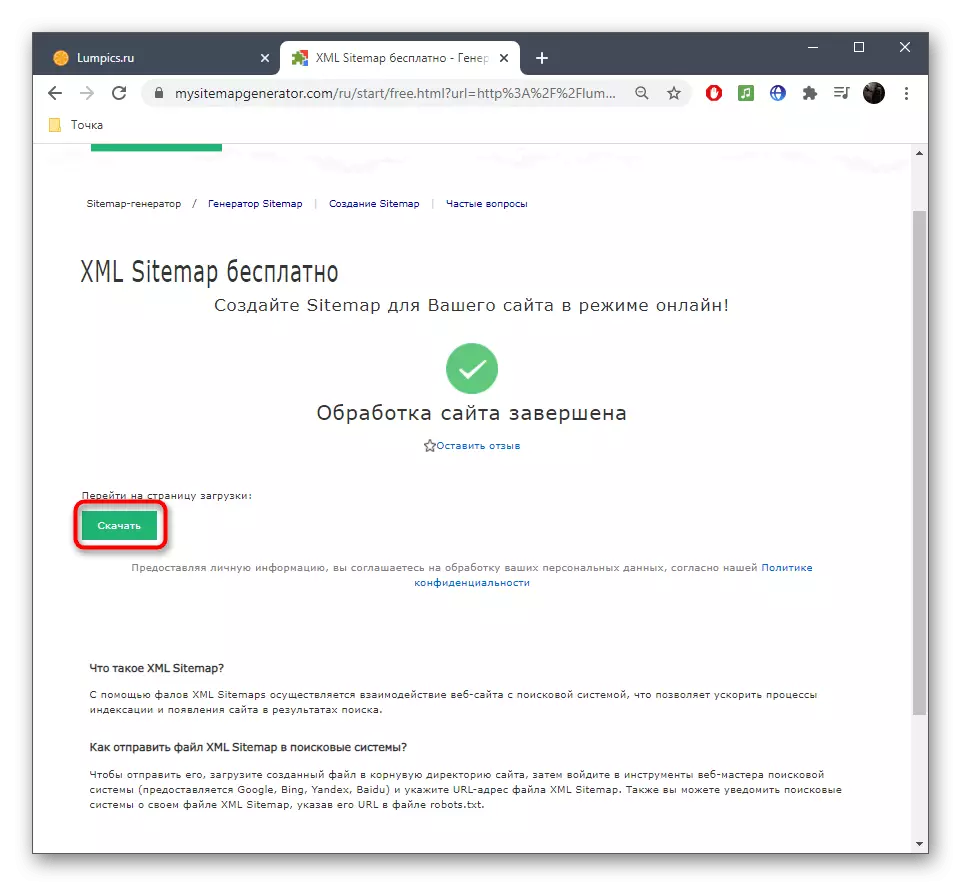



ប្រសិនបើទំហំនៃគេហទំព័រមិនសមនឹងផែនការពន្ធឥតគិតថ្លៃនោះសំណើរស្នើសុំទិញការជាវម៉ាស៊ីនមេនឹងត្រូវបានបង្ហាញនៅលើអេក្រង់។ អ្នកអាចសម្រេចចិត្តដោយខ្លួនឯងថាតើវាមានតម្លៃបង់ម្តងឬអ្នកត្រូវការការចូលប្រើគ្មានដែនកំណត់ជាអចិន្ត្រៃយ៍ទៅកាន់ធនធានគេហទំព័រនេះដើម្បីបង្កើតជាបណ្តាញផែនទីនៃទំហំណាមួយនៅពេលណាមួយ។
វិធីសាស្រ្តទី 2: XML ផែនទីគេហទំព័រ
សេវាកម្ម XML-Place ផ្តល់ជូនតែភាសាអង់គ្លេសប៉ុណ្ណោះប៉ុន្តែមុខងារទាំងមូលអាចរកបានដោយឥតគិតថ្លៃហើយដែនកំណត់ត្រូវបានតំឡើងតែដោយចំនួនទំព័រដែលបានដំណើរការប៉ុណ្ណោះ។ ក្នុងពេលជាមួយគ្នានេះក្នុងការជាវបន្ថែមលើការដកការរឹតត្បិត URL មានជម្រើសជឿនលឿនប៉ុន្តែអ្នកអភិវឌ្ឍន៍ខ្លួនឯងមិនដាក់ការទិញហើយអ្នកប្រើប្រាស់ម្នាក់ៗមានសិទ្ធិក្នុងការសំរេចថាតើគាត់ត្រូវការឱកាសពង្រីកដែរឬទេ។
ចូលទៅកាន់គេហទំព័រ XML-Fitnemaps សេវាកម្មអនឡាញ
- នៅពេលដែលនៅលើទំព័រមេនៃគេហទំព័រ XML-Sitemaps សូមបញ្ចូលឈ្មោះនៃគេហទំព័រគោលដៅដើម្បីបង្កើតផែនទីតំបន់បណ្តាញនៅក្នុងវាលដែលបានកំណត់ជាពិសេស។
- XML-Sitemaps មានប៉ារ៉ាម៉ែត្របន្ថែមមួយចំនួនដែលមានប្រយោជន៍សម្រាប់អ្នកប្រើប្រាស់ជាក់លាក់។ បើកឱ្យពួកគេដោយចុចលើម៉ឺនុយទម្លាក់ចុះ "ជម្រើសច្រើន" ។
- ពិនិត្យមើលការកំណត់ដែលមានវត្តមានហើយសំរេចថាតើមួយណាដែលគួរតែទុកនៅលើហើយដែលត្រូវការធ្វើឱ្យអសកម្មសម្រាប់ឯកសារ XML ជំនាន់ជាបន្តបន្ទាប់។
- យ៉ាងឆាប់រហ័សចុច "ចាប់ផ្តើម" ដើម្បីចាប់ផ្តើមបង្កើតផែនទី។
- បន្ទះដាច់ដោយឡែកមួយនៃការតាមដានវឌ្ឍនភាពនៃដំណើរការ URL ត្រូវបានបង្ហាញ។ នៅលើវាអ្នកអាចឃើញថាពេលវេលាដែលបានកន្លងផុតទៅហើយចំនួនប៉ុន្មានដែលបានកន្លងផុតទៅតើមានប៉ុន្មានទំព័រត្រូវបានដំណើរការ។ ប្រសិនបើចង់បានសូមបោះបង់ដំណើរការដោយចុចប៊ូតុងខាងក្រោមខាងក្រោម។
- នៅពេលដំណើរការត្រូវបានបញ្ចប់សូមចុចលើ "មើលព័ត៌មានលំអិតប្លង់វែបសាយ" ដើម្បីចូលមើលព័ត៌មានលម្អិត។
- ផ្ទាំងថ្មីនឹងលេចចេញភ្លាមៗនូវបង្អួចដែលមើលការមើលផែនទីជាមុននិងឧបករណ៍សម្រាប់ការបង្ហាញពេញលេញរបស់វា។
- ប្រសិនបើអ្វីៗទាំងអស់សមនឹងអ្នកសូមចុច "ទាញយកឯកសារប្លង់គេហទំព័រ XML របស់អ្នក" ដើម្បីចាប់ផ្តើមទាញយក។
- រំពឹងថានឹងបញ្ចប់ការទាញយកឯកសារទាញយកហើយចូលទៅកាន់អន្តរកម្មបន្ថែមទៀតជាមួយវា។




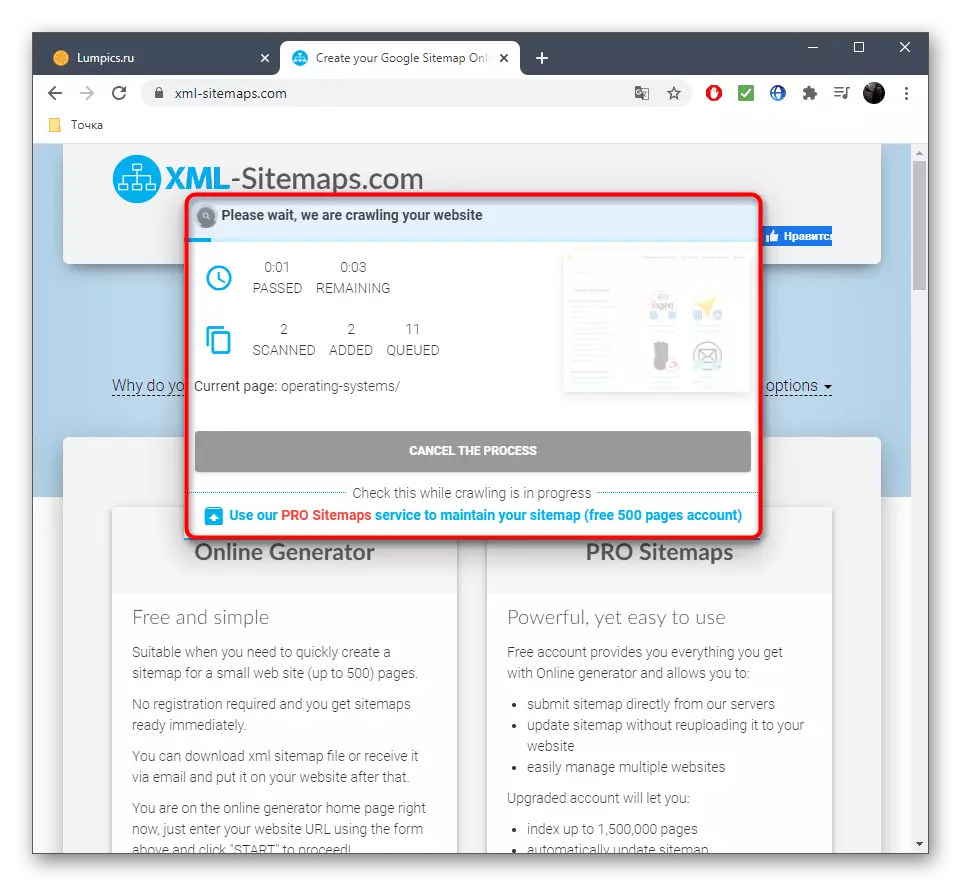
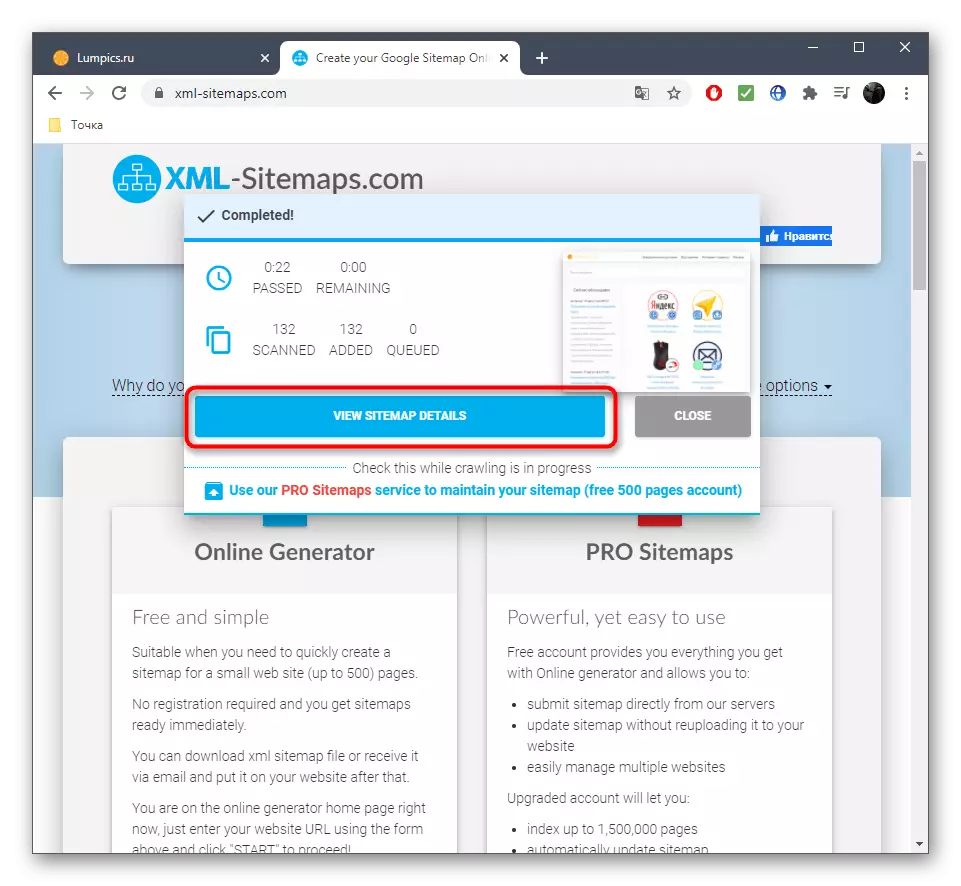
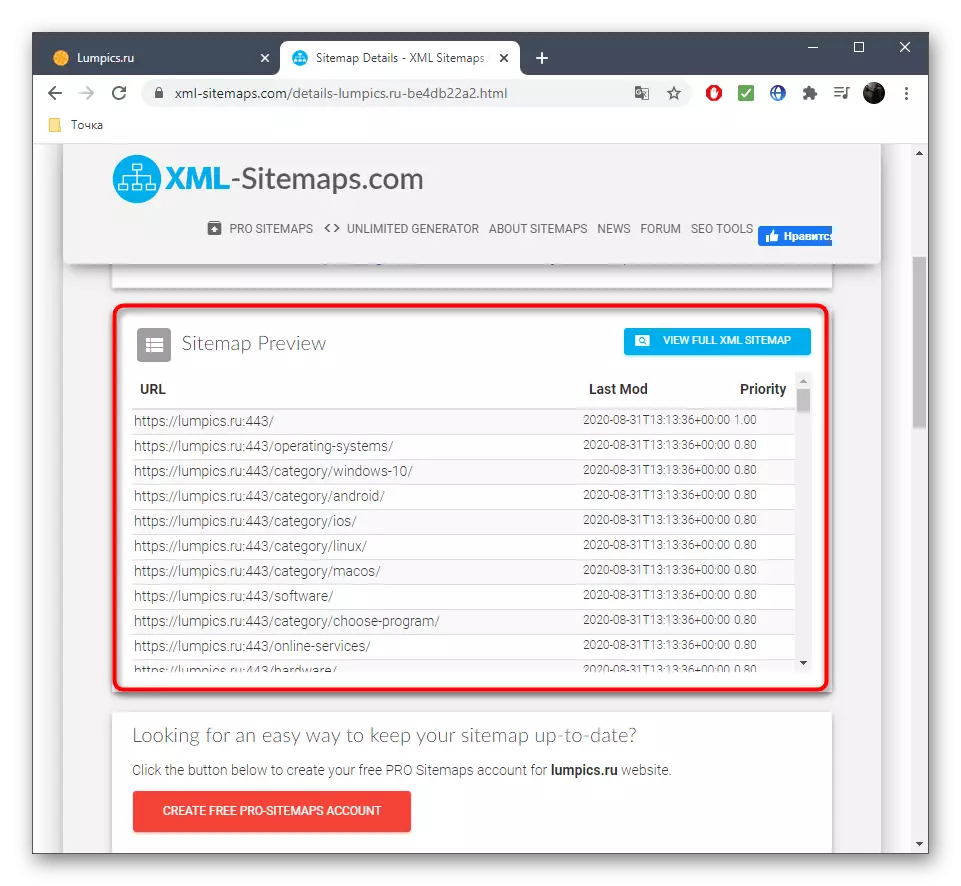

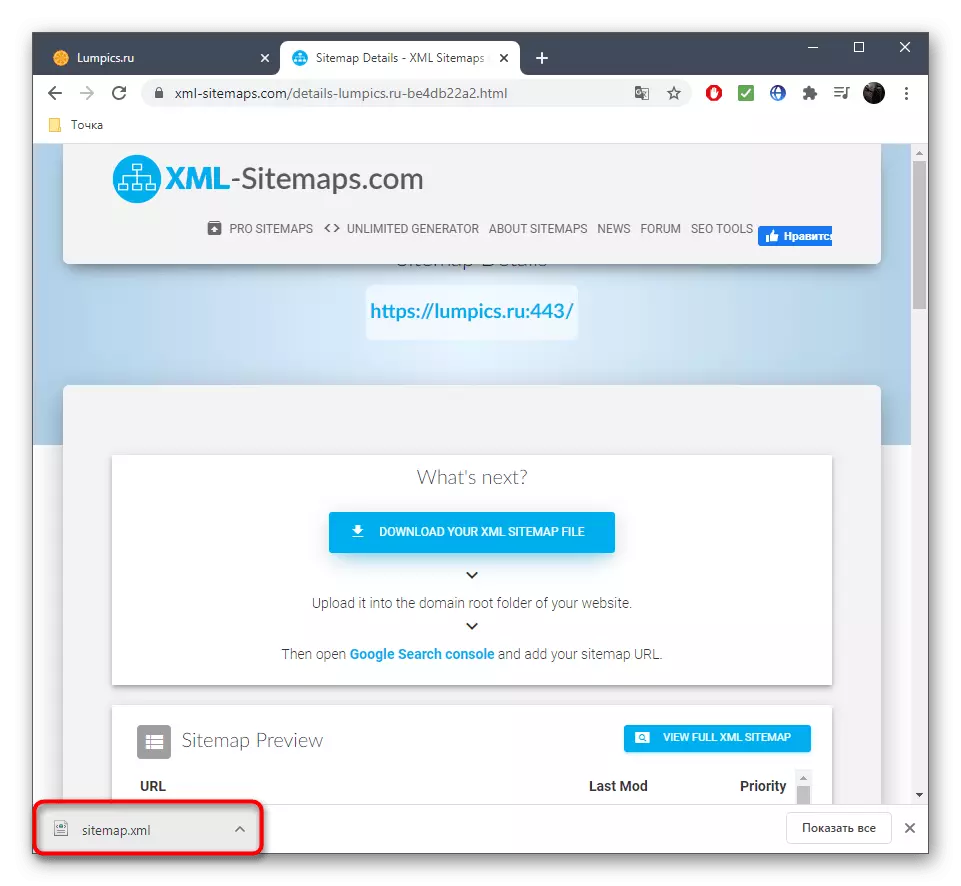
វិធីទី 3: Gensitemap
មុខងារគេហទំព័រ gensitemap ក៏ដូចជាធនធានគេហទំព័រពីរដែលបានពិភាក្សាខាងលើលើកលែងតែជម្រើសរៀបចំជំនាន់ជំនាន់កម្រិតខ្ពស់។ អ្នកអភិវឌ្ឍន៍ប្រកាន់ខ្ជាប់នូវគោលការណ៍ដូចគ្នានឹងការបង្កើតផែនទីគេហទំព័រជាមួយនឹងការរឹតត្បិតលើចំនួននៃការថតចម្លងទំព័រ។
ចូលទៅកាន់សេវាកម្មអនឡាញ gensitemap
- នៅលើទំព័រមេនៃគេហទំព័រ gensitemap អាចស៊ាំបានភ្លាមៗជាមួយនឹងព័ត៌មានលំអិតនៃគោលនយោបាយតម្លៃចុចលើប៊ូតុងក្រោមការទូទាត់ "ការទូទាត់" ។
- ប្រសិនបើលក្ខខណ្ឌត្រូវបានរៀបចំសូមបញ្ចូលអាសយដ្ឋានគេហទំព័រនៅក្នុងវាលដែលអ្នកត្រូវការ។
- ក្នុងកាតព្វកិច្ចសូមបញ្ជាក់អ៊ីម៉ែលដែលការជូនដំណឹងត្រូវបានផ្ញើទៅចុងបញ្ចប់នៃការស្កេន។
- ក្នុងករណីដែលដែនរងគួរតែត្រូវបានគេយកមកពិចារណា, ត្រូវប្រាកដថាបញ្ជាក់ប៉ារ៉ាម៉ែត្រនេះពិនិត្យមើលធាតុដែលត្រូវគ្នា។
- នៅក្នុងវត្តមាននៃកូដពិនបញ្ជាក់វាបញ្ជាក់វានៅក្នុងវាលចុងក្រោយ។
- ចុច "បង្កើតគេហទំព័រ" ។ ជ្រើស "ជាមុននៃការត្រួតពិនិត្យភាពត្រឹមត្រូវនៃទិន្នន័យទាំងអស់។
- ទំព័រមួយត្រូវបានធ្វើបច្ចុប្បន្នភាពហើយបន្ទាប់មកស្កេននឹងចាប់ផ្តើមភ្លាមៗ។
- ប្រយ័ត្នចំពោះវឌ្ឍនភាពរបស់ខ្លួនឬបិទផ្ទាំងបច្ចុប្បន្នដោយរង់ចាំការទទួលអក្សរធំទៅអាសយដ្ឋានអ៊ីមែលដែលបានបញ្ជាក់។
- ទាញយកផែនទីគេហទំព័រដែលត្រៀមរួចជាស្រេចក្នុងទ្រង់ទ្រាយ XML ។
- ប្រសិនបើចាំបាច់តាមរយៈផ្ទាំងតែមួយរកមើលកំណត់ហេតុស្កេននិងទិន្នន័យនៅលើទំព័រ។